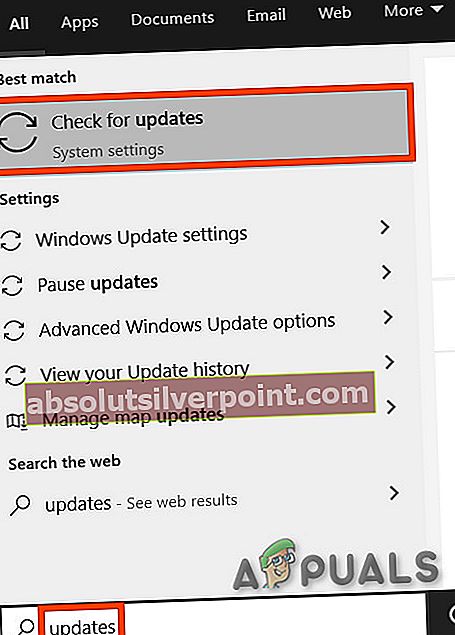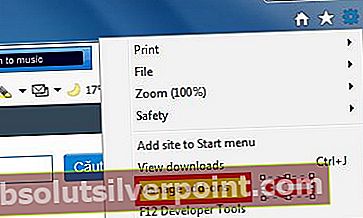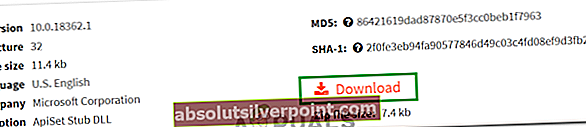Pri otváraní programov, ako je Internet Explorer alebo hra v systéme Windows, sa môžete stretnúť s chybovým hlásením, že program sa neotvorí, pretože chýba súbor API-ms-win-core-timezone-l1-1-0.dll. Niekedy sa odporúča preinštalovať program, čo môže byť potenciálna oprava problému. Názov programu by mal byť viditeľný aj na hornom paneli, ako je vidieť na obrázku nižšie. Chyba súvisí s nitroshare.exe
Táto chyba môže byť spôsobená, ak nie je nainštalovaný program Microsoft Visual C ++ Redistributable, alebo chýba súbor DLL z dôvodu neaplikovaných aktualizácií alebo doplnku Lync v prehliadači Internet Explorer - to znamená, ak sa táto chyba vyskytne v prehliadači Internet Explorer. Odporúča sa tiež dočasne deaktivovať antivírusovú aplikáciu, ak inštalujete program. Je známe, že antivírus AVG spôsobuje tento problém. Preto vypnite všetky formy a rozšírenia antivírusu.
Ak nemôžete znova nainštalovať aplikáciu, táto príručka vás naučí, ako problém vyriešiť.

Metóda 1: Inštalácia produktu Microsoft Visual C ++ Redistributable
Microsoft Visual Studio 2015 vytvára závislosť na Universal CRT (C Runtime), keď sú aplikácie vytvárané pomocou sady Windows 10 SDK (Software Development Kit). Inštalácia produktu Microsoft Visual C ++ Redistributable sprístupní súbor api-ms-win-core-timezone-i1-1-0.dll pre vašu aplikáciu. Jeho inštalácia je pomerne jednoduchá.
- Stiahnite si do svojho počítača Microsoft Visual C ++ Redistributableable. Nezabudnite zvoliť správnu verziu pre svoju architektúru. x64 pre 64 bitov a x86 pre 32 bitov.
- Tu si tiež stiahnite program Microsoft Visual C ++ Redistributable 2012 a vyberte správnu verziu.
- Prejdite do umiestnenia na stiahnutie a otvorte vc_redist.x64.exe alebo vc_redist.x86.exe ako správca.
- Podľa pokynov nainštalujte aplikáciu do svojho počítača.
Metóda 2: Aktualizácia systému Windows
Windows Update KB2999226 je aktualizácia modulu Universal C Runtime v systéme Windows, ktorá opravuje problém inštaláciou všetkých ďalších požadovaných knižníc DLL do systému. Táto aktualizácia umožňuje spustenie aplikácií závislých na vydaní Windows 10 Universal C Runtime v starších operačných systémoch Windows. Je tiež dôležité nainštalovať všetky čakajúce aktualizácie na počítač.
Táto aktualizácia funguje pre systémy Windows Server 2012 R2, Windows 8.1, Windows RT 8.1, Windows Server 2012, Windows 8, Windows RT, Windows Server 2008 R2 Service Pack 1 (SP1), Windows 7 SP1, Windows Server 2008 Service Pack 2 (SP2) a Windows Vista SP2. Tu je postup, ako použiť Windows Update KB2999226.
- Stiahnite si aktualizačný balík z odkazu, ktorý zodpovedá vášmu operačnému systému a architektúre.
- Spustite stiahnutý aktualizačný balíček a počkajte, kým sa nainštaluje na pozadí. Nainštalovanú aktualizáciu si môžete pozrieť v službe Windows Update.
- Prípadne to môžete urobiť z aktualizácií systému Windows, ktoré sú v tomto prípade dôležité na inštaláciu všetkých čakajúcich aktualizácií.
- Kliknite na tlačidlo Štart, zadajte príkaz „Windows Update“ a stlačte kláves Enter.
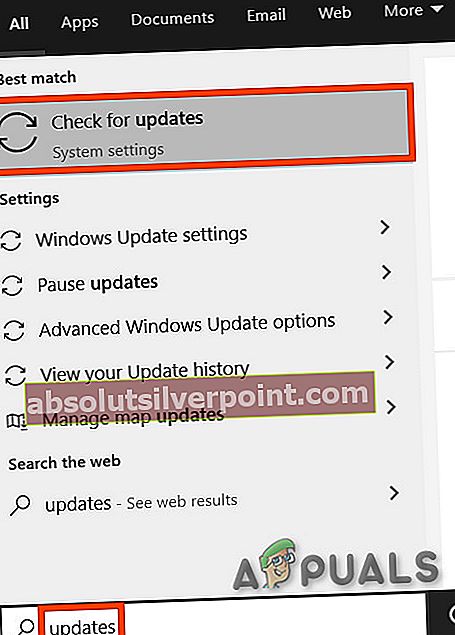
- Kliknite na možnosť „Skontrolovať aktualizácie“ a potom počkajte, kým systém Windows vyhľadá aktualizácie pre váš počítač.

- Ak sú k dispozícii aktualizácie, zobrazí sa správa s oznámením, že sú k dispozícii dôležité alebo voliteľné aktualizácie, alebo s výzvou na kontrolu dôležitých alebo voliteľných aktualizácií. Kliknutím na správu zobrazíte aktualizácie, ktoré chcete nainštalovať.
- Vyhľadajte v zozname aktualizácií položku „KB2999226“, vyberte ju a nainštalujte. Ak chcete nainštalovať všetky aktualizácie, začiarknite políčka aktualizácií Dôležité alebo Voliteľné a potom kliknite na Inštalovať.
Metóda 3: Zakázanie doplnku Microsoft Lync v prehliadači Internet Explorer
U niektorých používateľov sa táto chyba začala objavovať po aktualizácii balíka Microsoft Office. Zakázanie doplnku Lync v IE vyrieši problém.
- Spustite program Internet Explorer tak, že do ponuky Štart napíšete „IE“ a stlačte kláves Enter.
- Kliknite na tlačidlo Nastavenia v pravej hornej časti obrazovky a vyberte Spravovať doplnky.
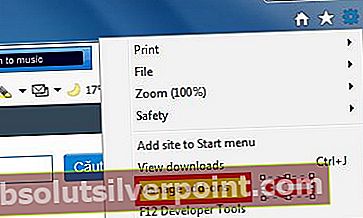
- Pravým tlačidlom myši kliknite na Lync, Click to Call a Lync Browser Helper a potom vyberte Zakázať doplnok.
- Reštartujte počítač a skontrolujte, či chyba stále pretrváva.
Metóda 4: Ručné stiahnutie a použitie súborov
V niektorých prípadoch súbory nemusí byť možné rozpoznať a jedinou alternatívou zostáva, aby ste ich pridali manuálne. Za týmto účelom:
- Prejdite na tento web.
- Stiahnite si 32-bitové aj 64-bitové súbory.
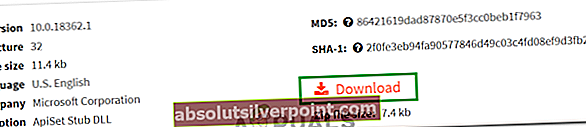
- Umiestnite súbory, ako je uvedené nižšie.
Ak používate 32-bitový Windows: Vložte 32-bitový súbor DLL do priečinka C: \ Windows \ System32 Ak používate 64-bitový Windows: Vložte 32-bitový súbor DLL do priečinka C: \ Windows \ SysWOW64 Vložte 64-bitový súbor DLL do priečinka C: \ Windows \ System32
- Po vykonaní pokynov uvedených vyššie skontrolujte, či problém pretrváva.
Poznámka:V niektorých prípadoch používatelia oznámili, že chyba bola opravená spustením nástroja na odinštalovanie AVG na ich počítačoch.